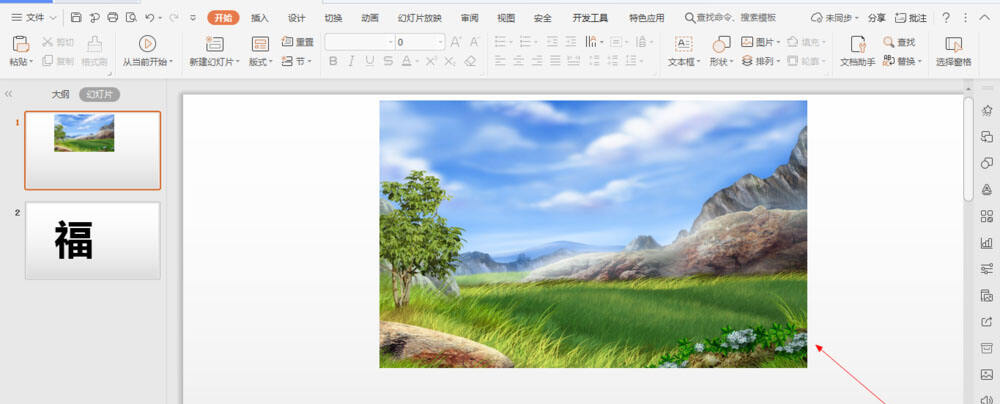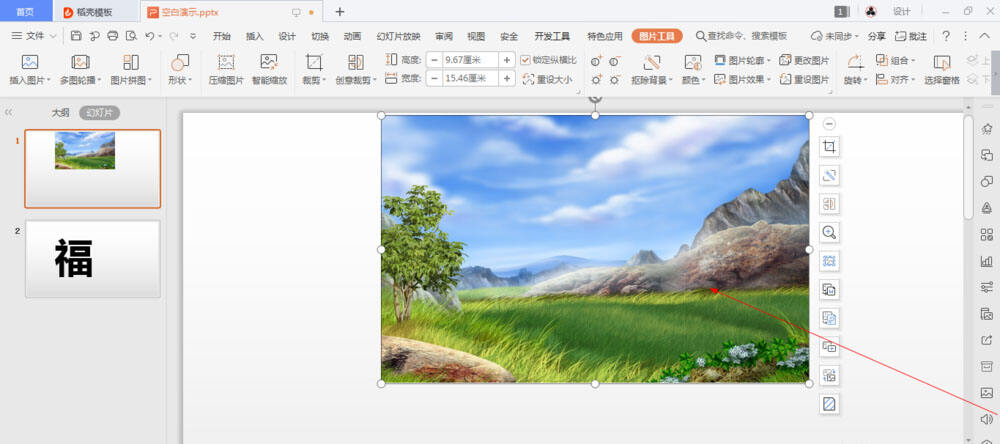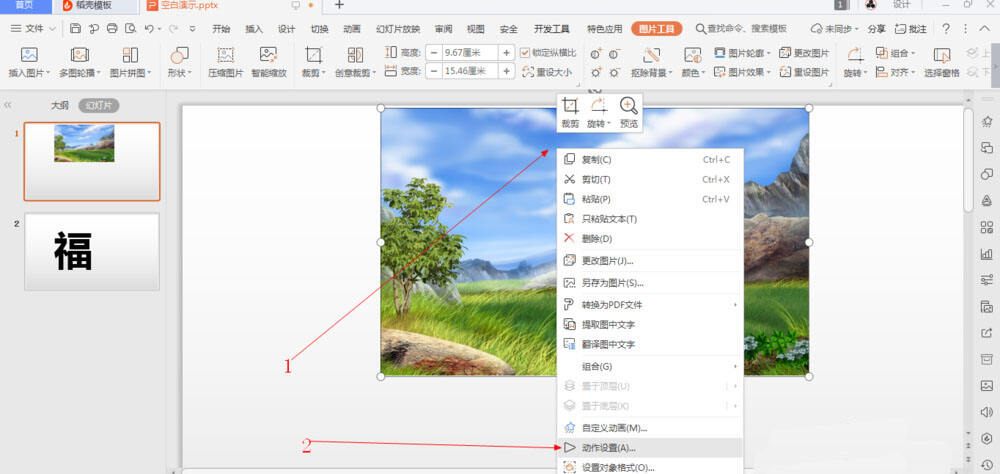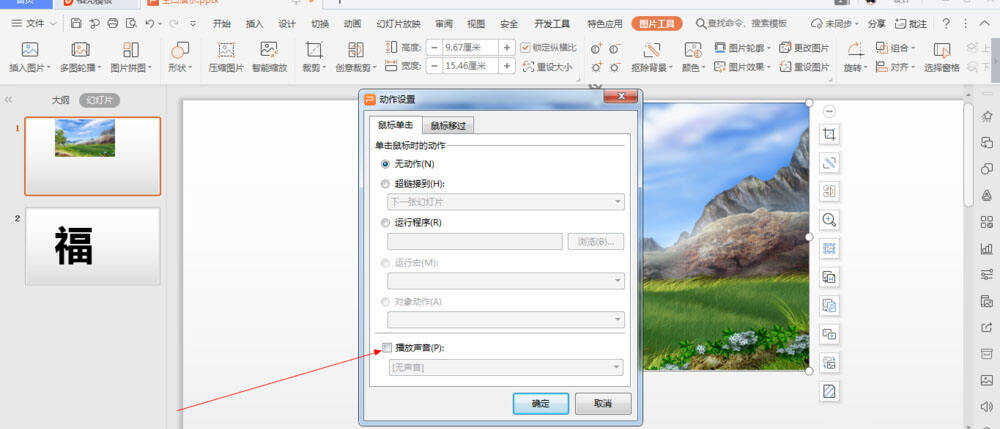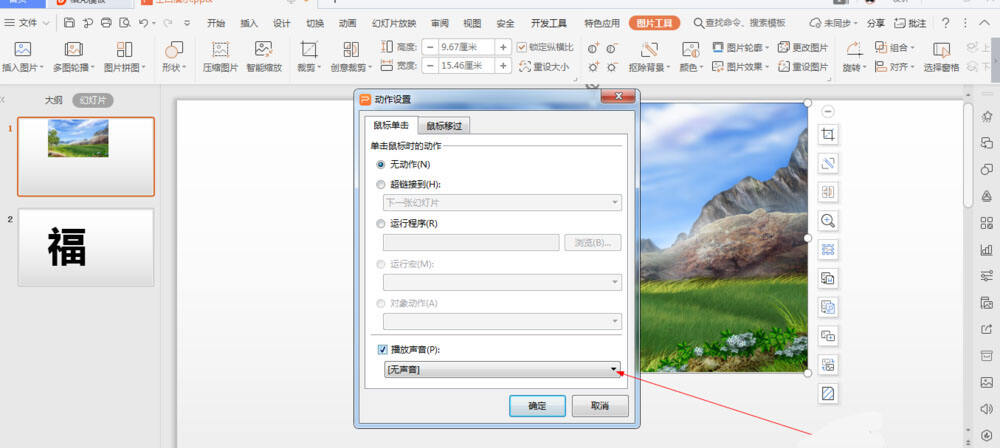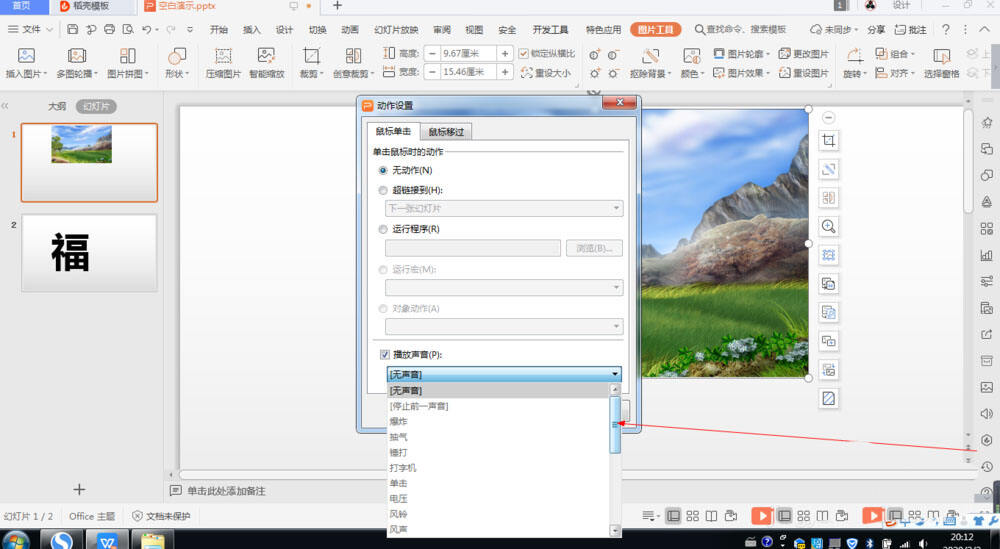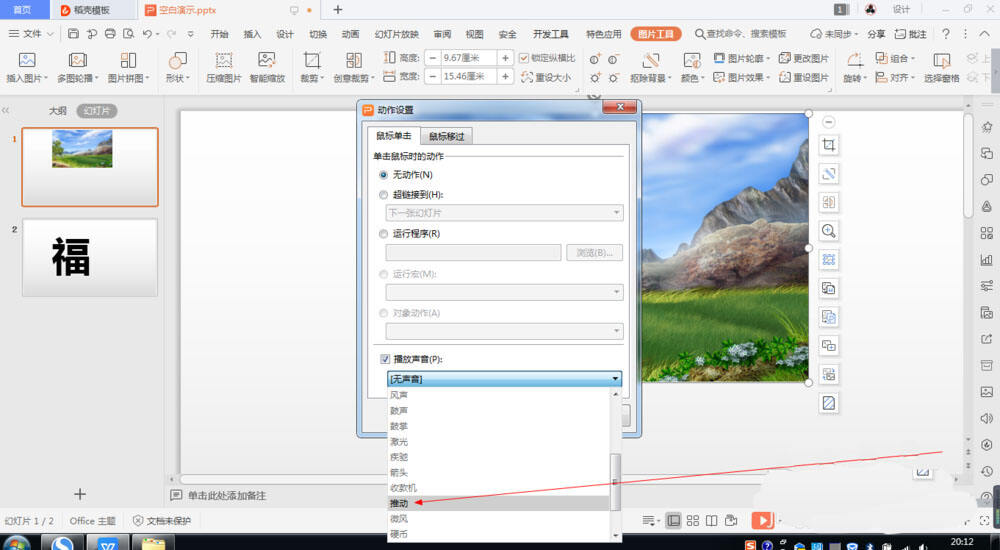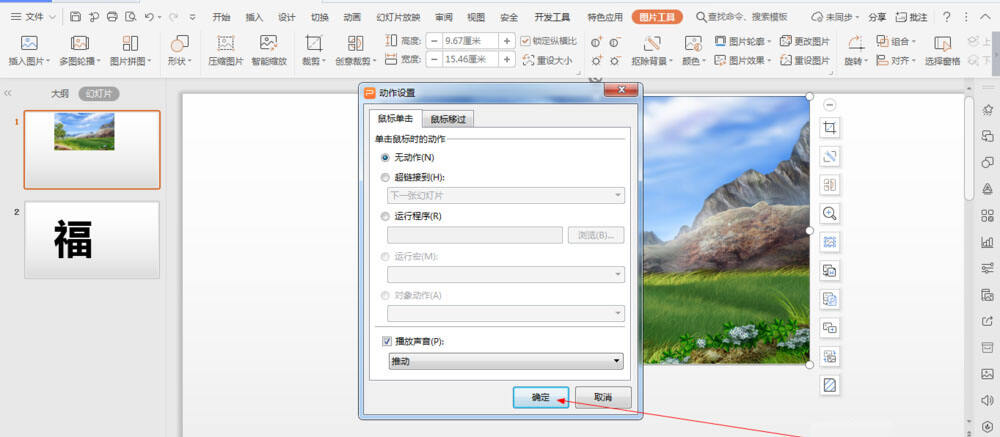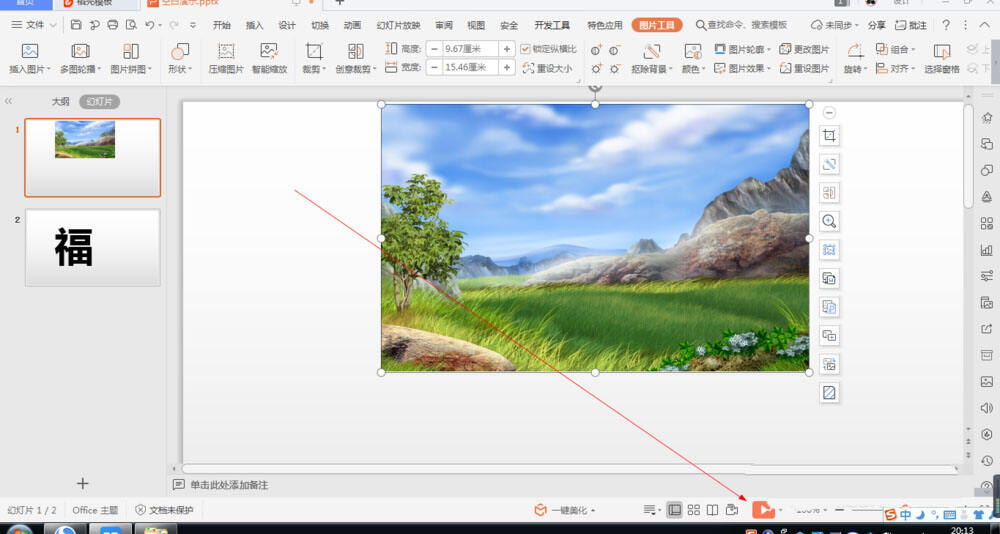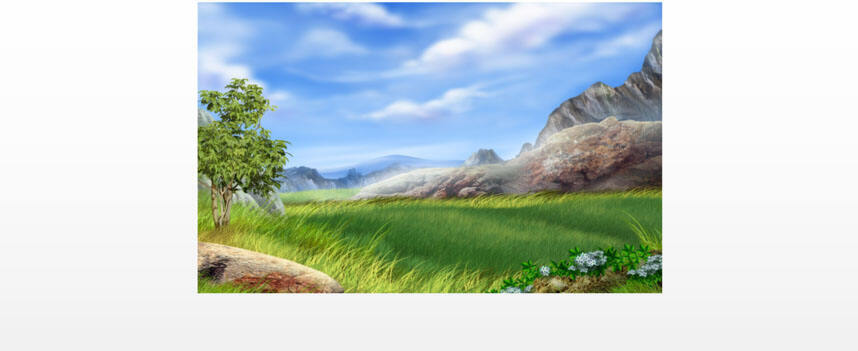wps图片怎么添加推动声? wps图片添加声音的技巧
办公教程导读
收集整理了【wps图片怎么添加推动声? wps图片添加声音的技巧】办公软件教程,小编现在分享给大家,供广大互联网技能从业者学习和参考。文章包含506字,纯文字阅读大概需要1分钟。
办公教程内容图文
2、如图所示,我们鼠标点击一下这个图片,就可以将这一张图片选中了。
3、如图所示,我们在这一张图片上鼠标右击,在弹出的下拉列表菜单中,我们点击箭头所指的“动作设置(A)…”选项。
4、如图所示,在弹出的动作设置对话框中,我们勾选箭头所指的播放声音的方框。
5、如图所示,勾选完这个方框之后,我们点击箭头所指的“黑色三角”按钮。
6、如图所示,我们将箭头所指的滚动条向下拖拉,直到显示出“推动”这一项为止。
7、如图所示,我们点选箭头所指的“推动”这一项。
8、如图所示,之后我们直接点击“确定”按钮即可。
9、如图所示,我们点击箭头所指的播放按钮。
10、如图所示,我们点击一下这个风景图片,就可以听到一声“推动”声了。
相关推荐:
办公教程总结
以上是为您收集整理的【wps图片怎么添加推动声? wps图片添加声音的技巧】办公软件教程的全部内容,希望文章能够帮你了解办公软件教程wps图片怎么添加推动声? wps图片添加声音的技巧。
如果觉得办公软件教程内容还不错,欢迎将网站推荐给好友。